文章详情页
excel怎么快速求和_excel快速求和方法推荐
浏览:94日期:2022-11-13 16:05:25
Excel怎么快速求和?我们在表格中是可以快速求和,但是很多的用户还是不知道在表格中怎么快速求和,那我们具体要怎么做才可以快速求和呢?在哪里进行设置呢?下面是小编整理的excel怎么快速求和教程,一起去看看吧!

excel怎么快速求和
1、点击打开表格;

2、之后依次点击【开始】-【编辑】-【自动求和】;
Excel相关攻略推荐:
excel在哪里设置下拉菜单?excel做下拉菜单方法介绍
Excel2016怎么制作矩阵图 矩阵图制作流程一览
excel在哪里计算排名?excel排名方法分享
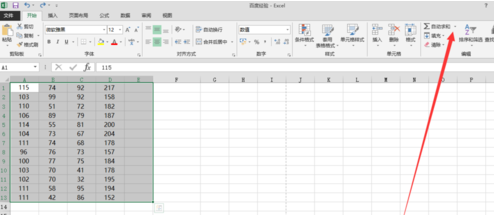
3、点击自动求和后,便会一次性全部求出每一行的和;
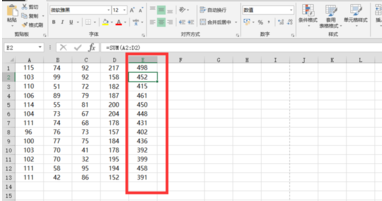
4、我们选中数据,在数据最下面留出一行,单击求和;
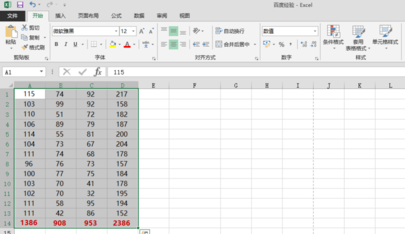
5、单击自动求和下面的小三角,可以弹出求平均值,计数等,操作方法与求和一样,将鼠标常放在求和上面可以看到求求和的快捷键为Alt+=;
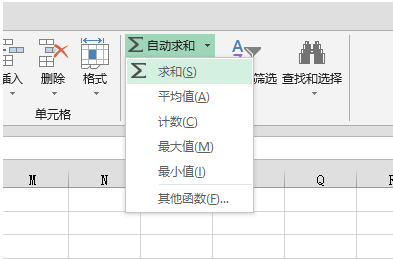
6、利用快键键,按住Alt+=,便可以快速求出和;


7、求和以后,单击填充的图标,可以更改求和为平均值或其他的计算。

以上就是好吧啦网小编今日为大家带来的excel快速求和方法推荐,想了解更多软件教程请收藏关注IE浏览器中文网站!
标签:
excel
相关文章:
排行榜
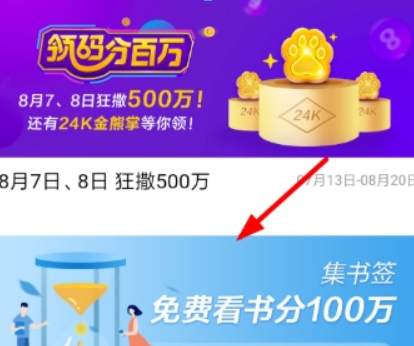
 网公网安备
网公网安备